今天的这篇文章和大家聊一聊,关于Authorware多媒体课件中输入文字的方法步骤,希望能够帮助到有需要的朋友。
Authorware多媒体课件中输入文字的方法步骤

1、打开Authorware,进入Authorware的工作界面;
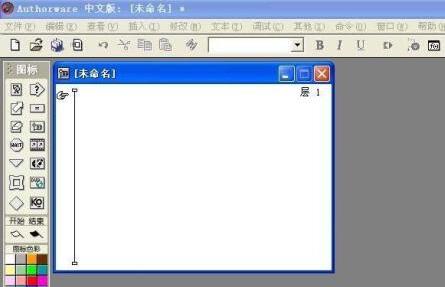
2、选择左边工具栏中的显示图标,将它拖放到右边的流程线上;
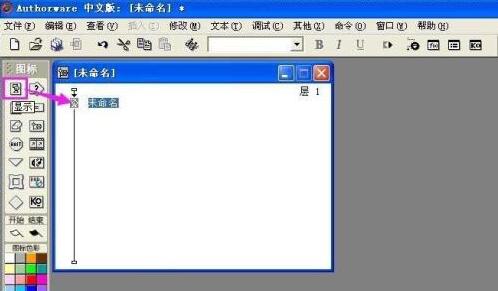
3、将显示图标重命名为标题;
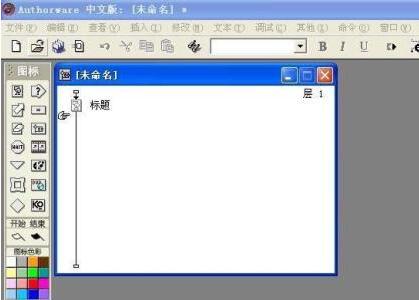
4、双击显示图标,打开演示窗口;
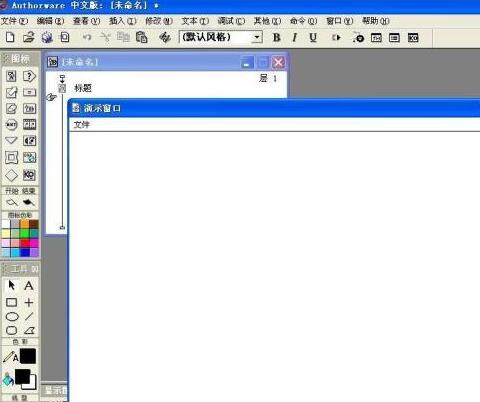
5、点工具箱中的文字工具A,在演示窗口的空白处点一下,就出现如图所示的文字输入提示区;
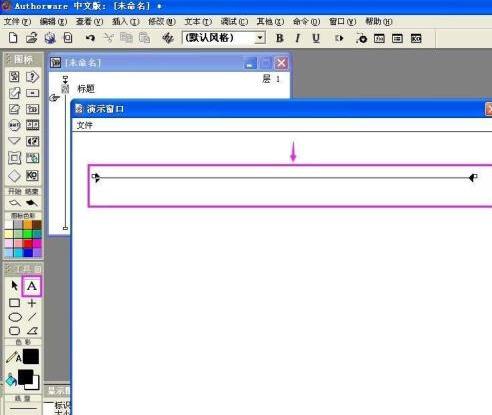
6、在文本中设置好字体和大小;
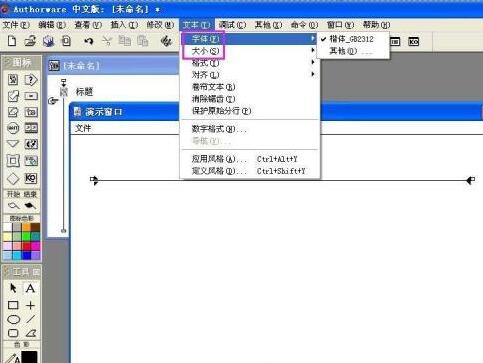
7、然后输入需要的文字即可。
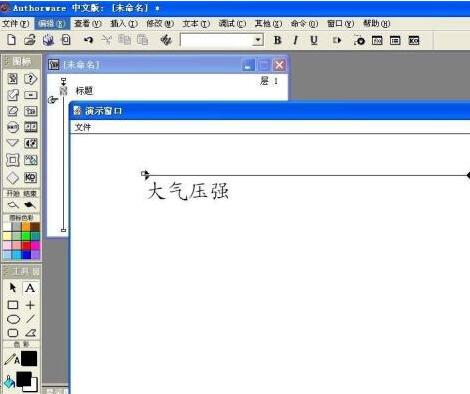
以上就是Authorware多媒体课件中输入文字的方法步骤,都学会了吧。







